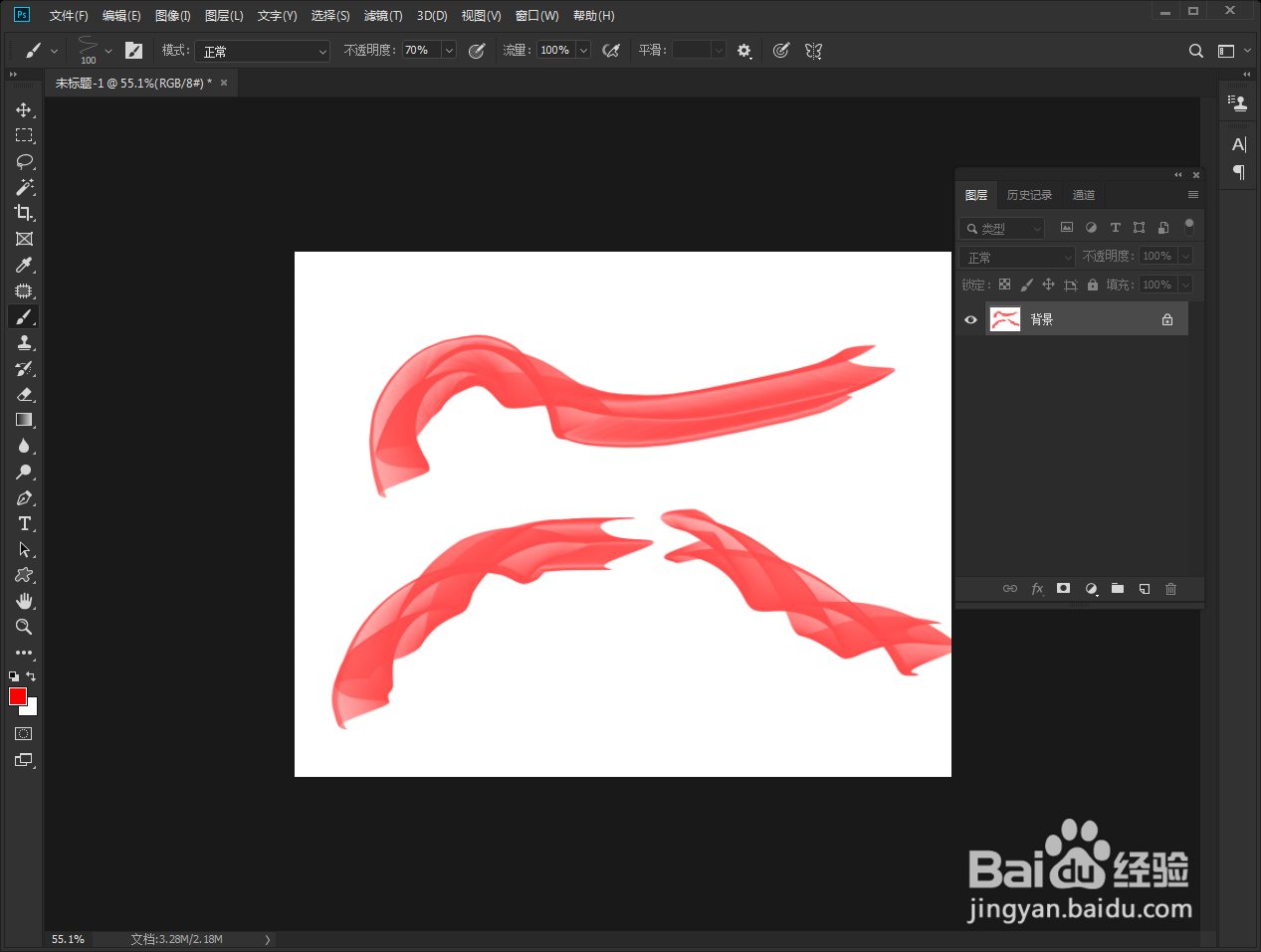1、首先打开Photoshop,新建(ctrl+N)一个空白图层
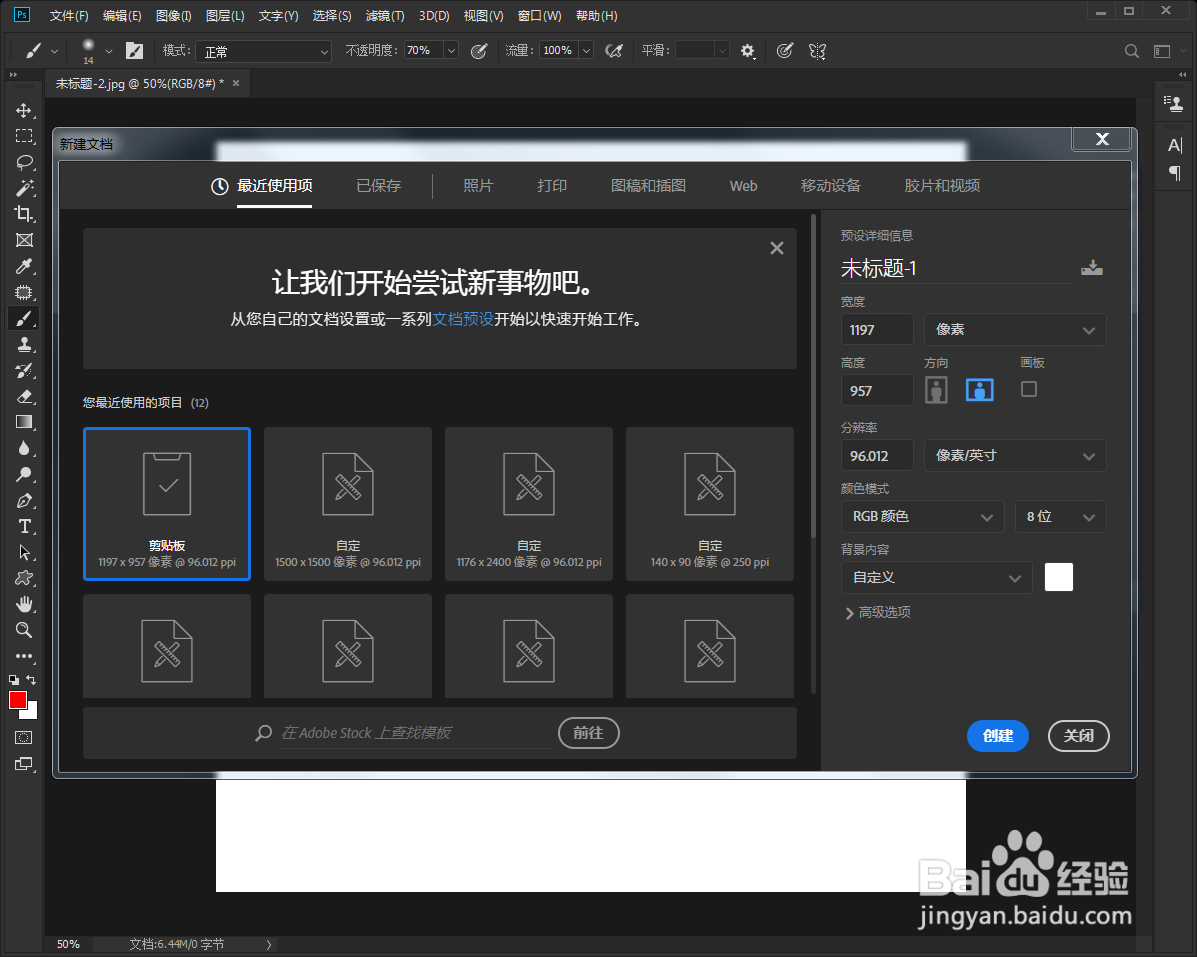
2、选择画笔工具,选一个默认的画笔,画笔大小为15左右
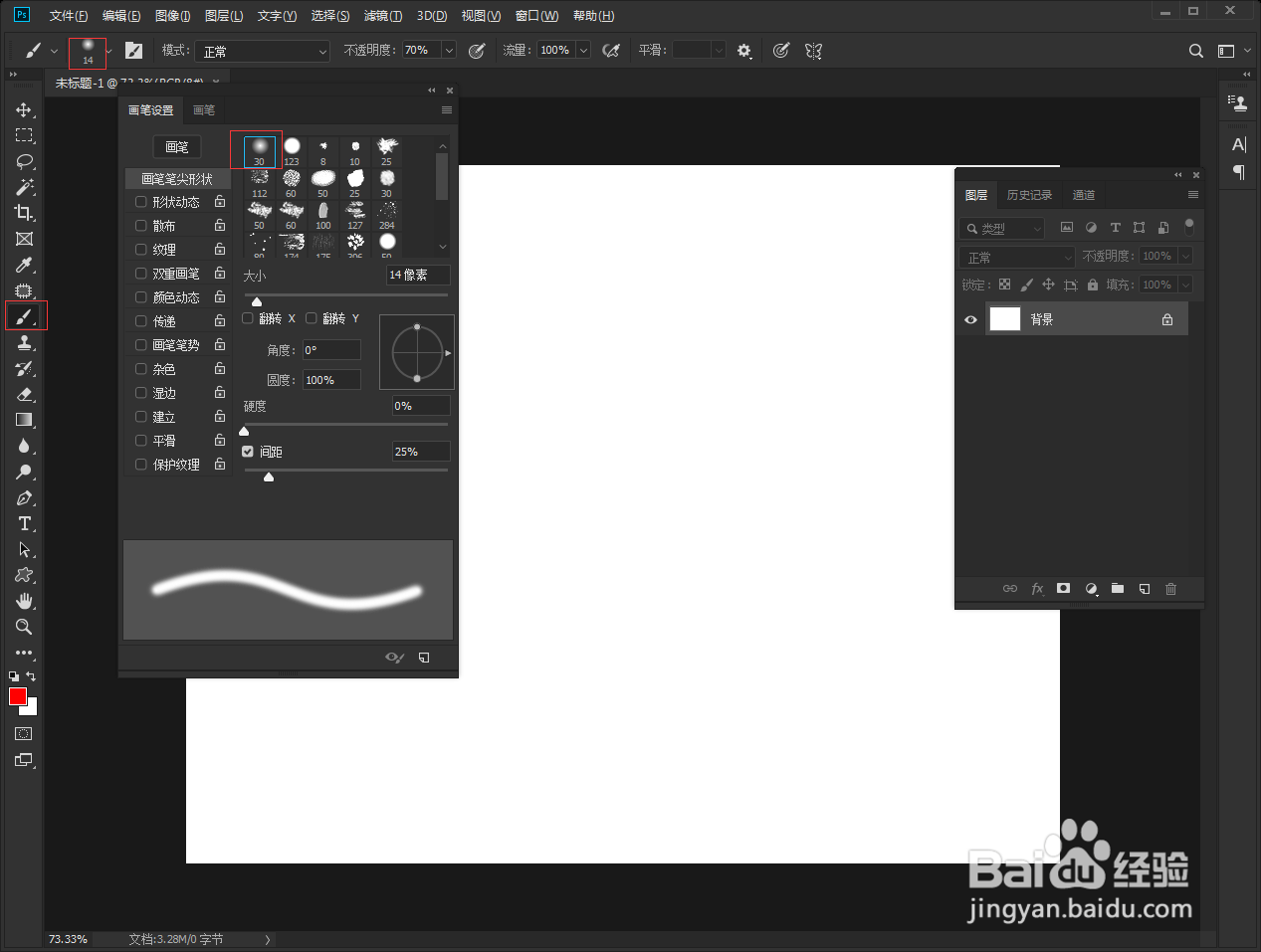
3、选择钢笔工具,用钢笔绘制一条S型的形状路径
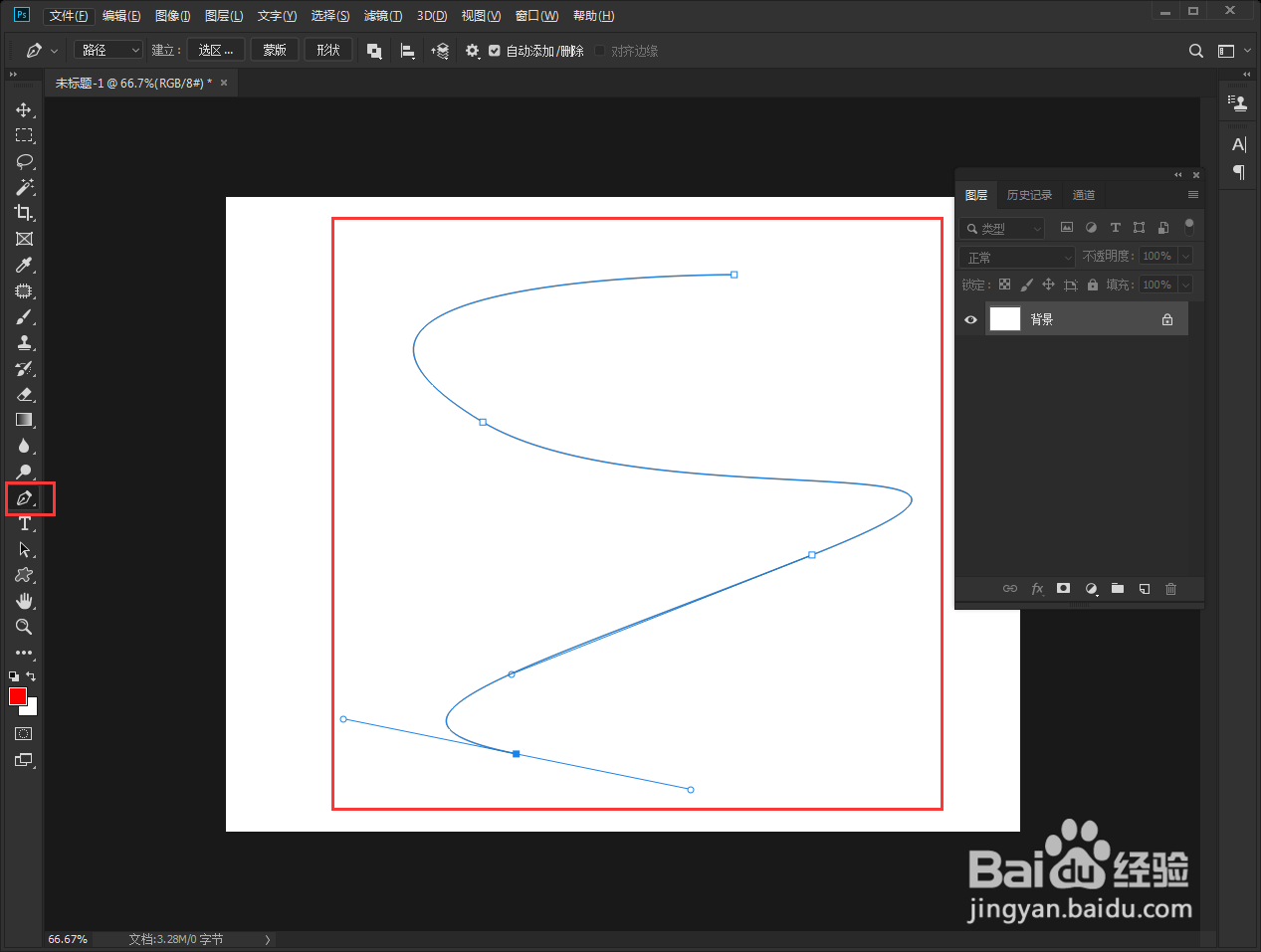
4、前景色选择红色,鼠标右键点击路径,选择描边路径
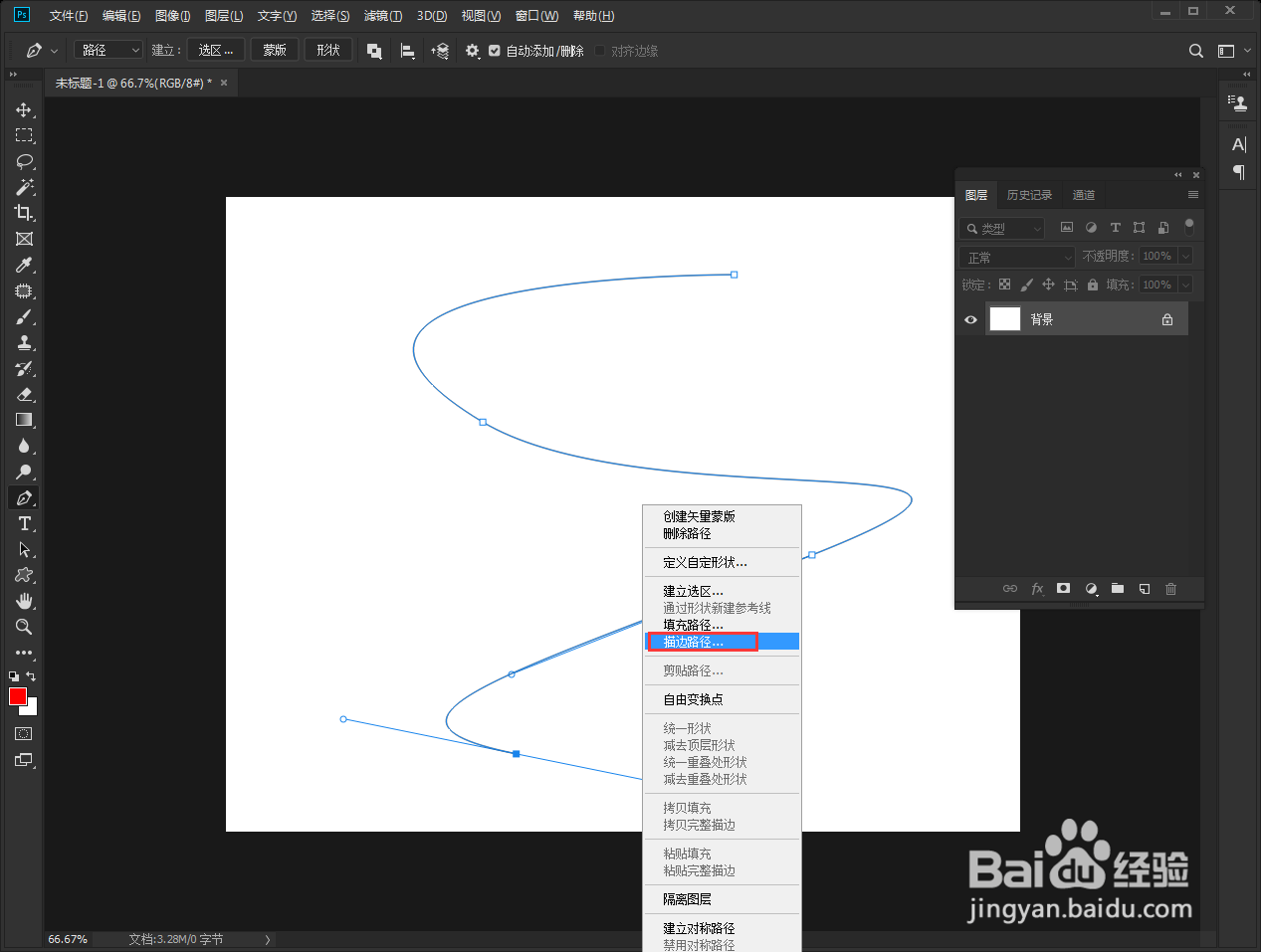
5、跳出来的描边路径中工具选择“画笔”
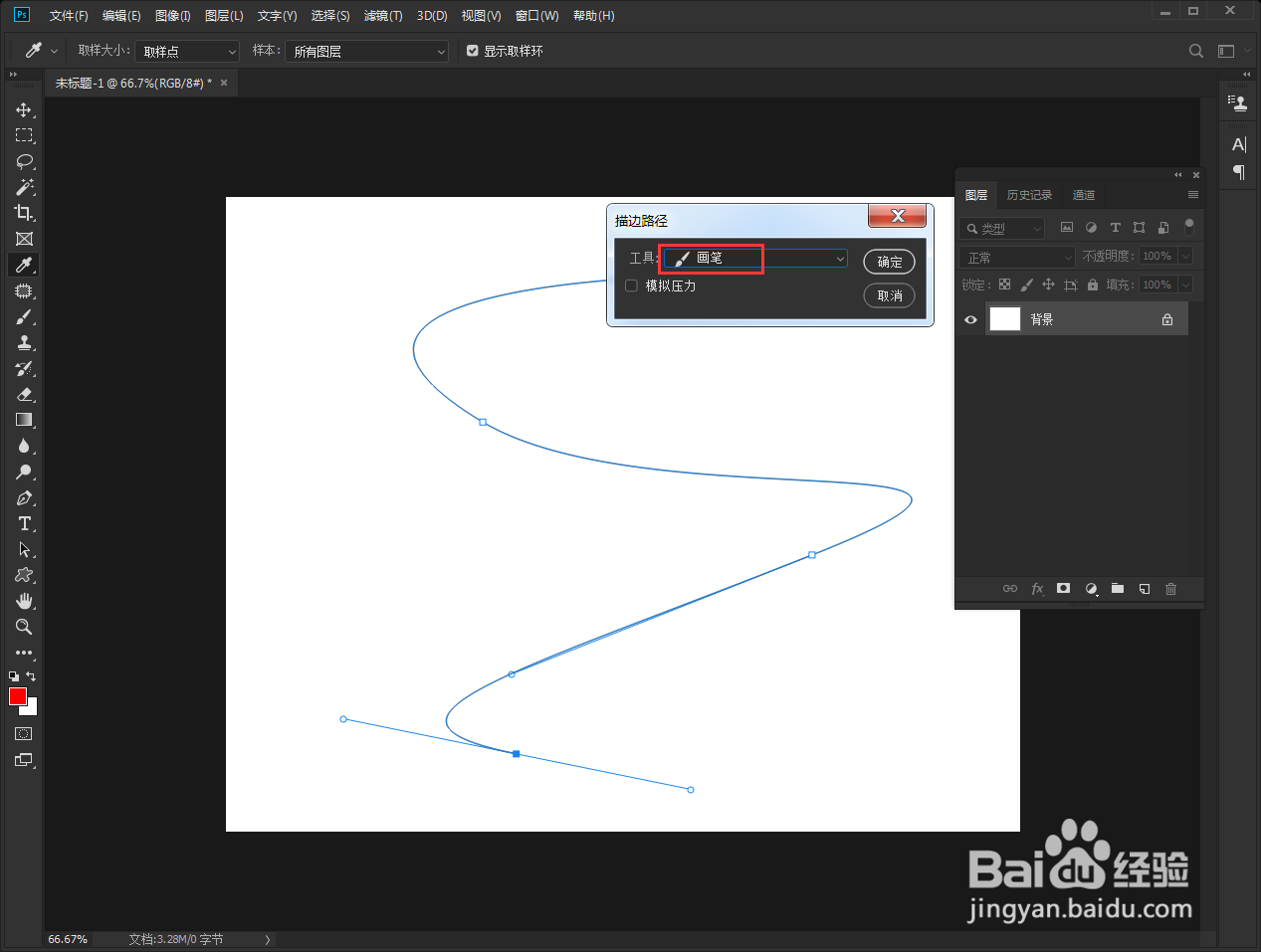
6、按编辑—定义画笔预设,随便取个名称后确定
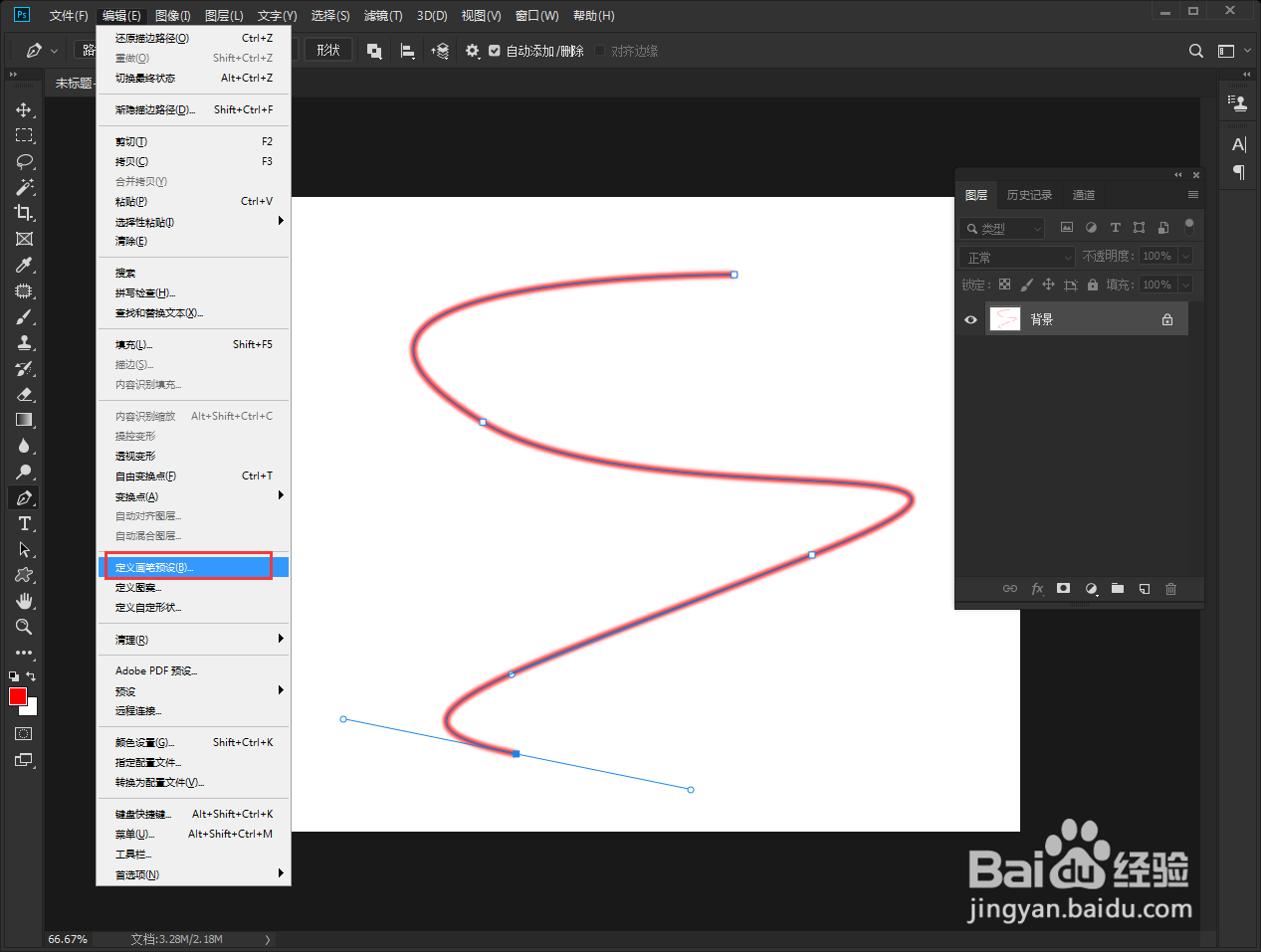
7、点击画笔工具,然后再点击画笔设置,将间距设置为“1%”
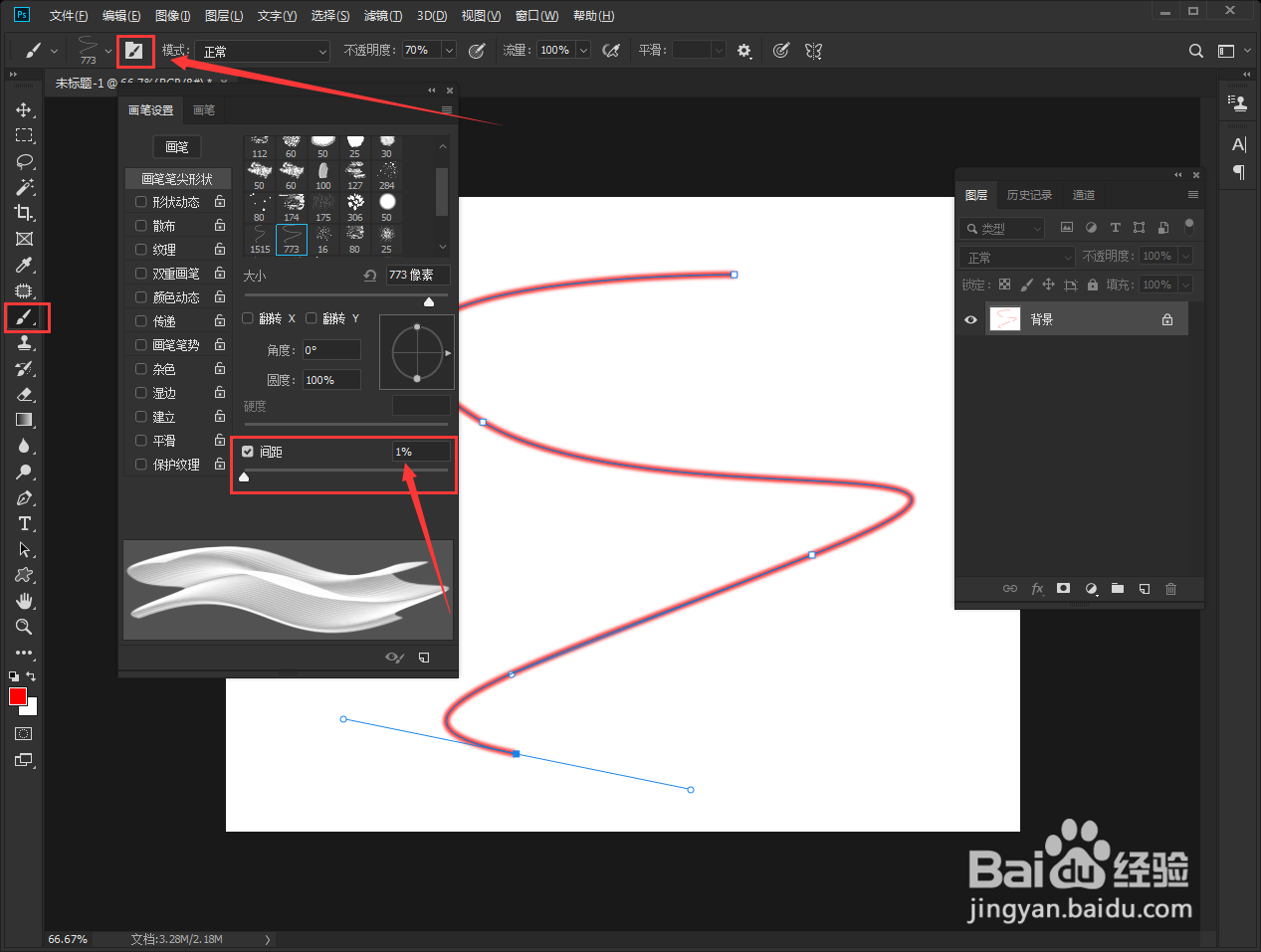
8、双击形状动态,将控制改为“渐隐”,大小为500。飘纱画笔设置设置完成
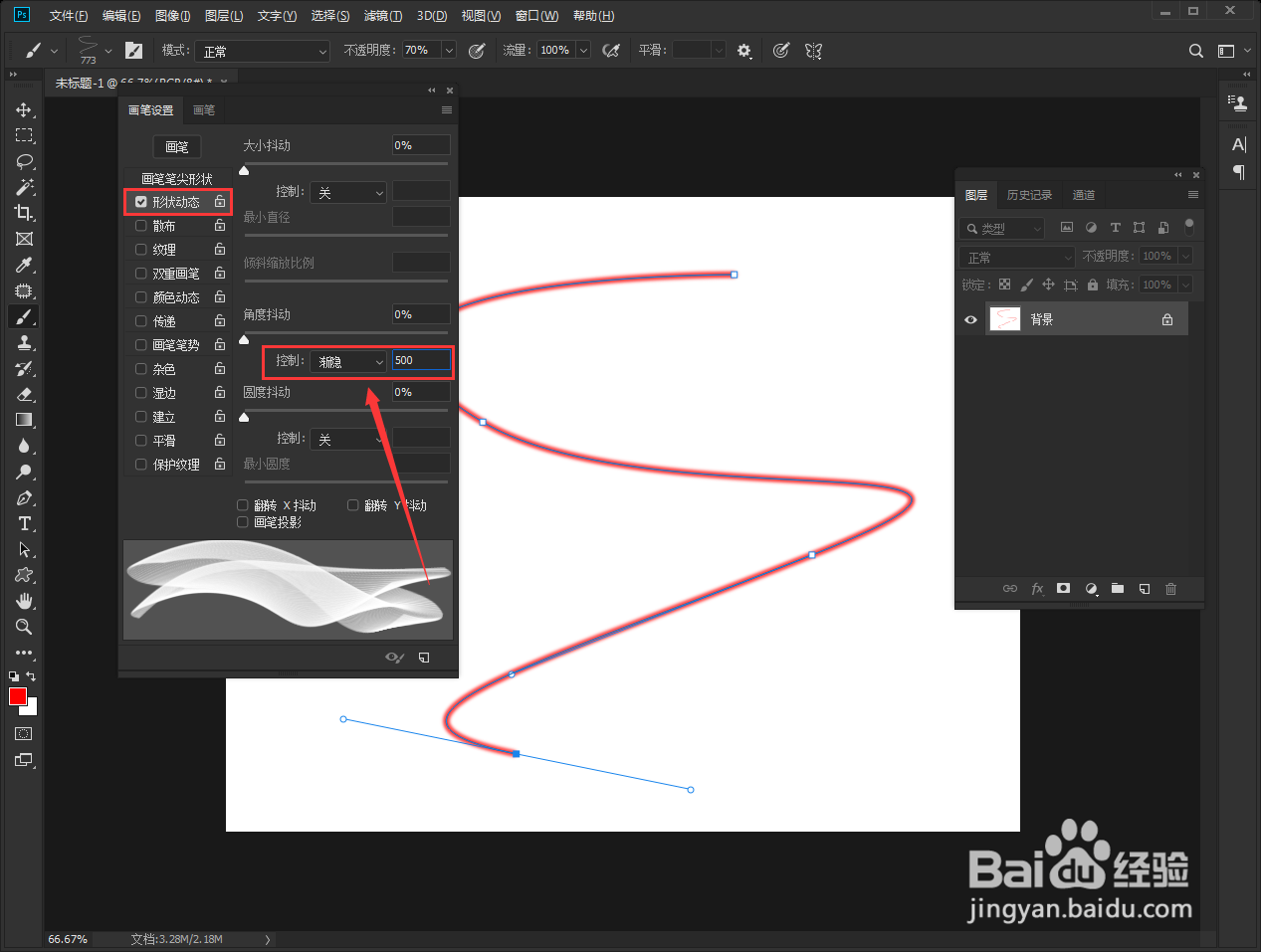
9、可以用这根画笔设置不透明度随意地绘制出飘纱了
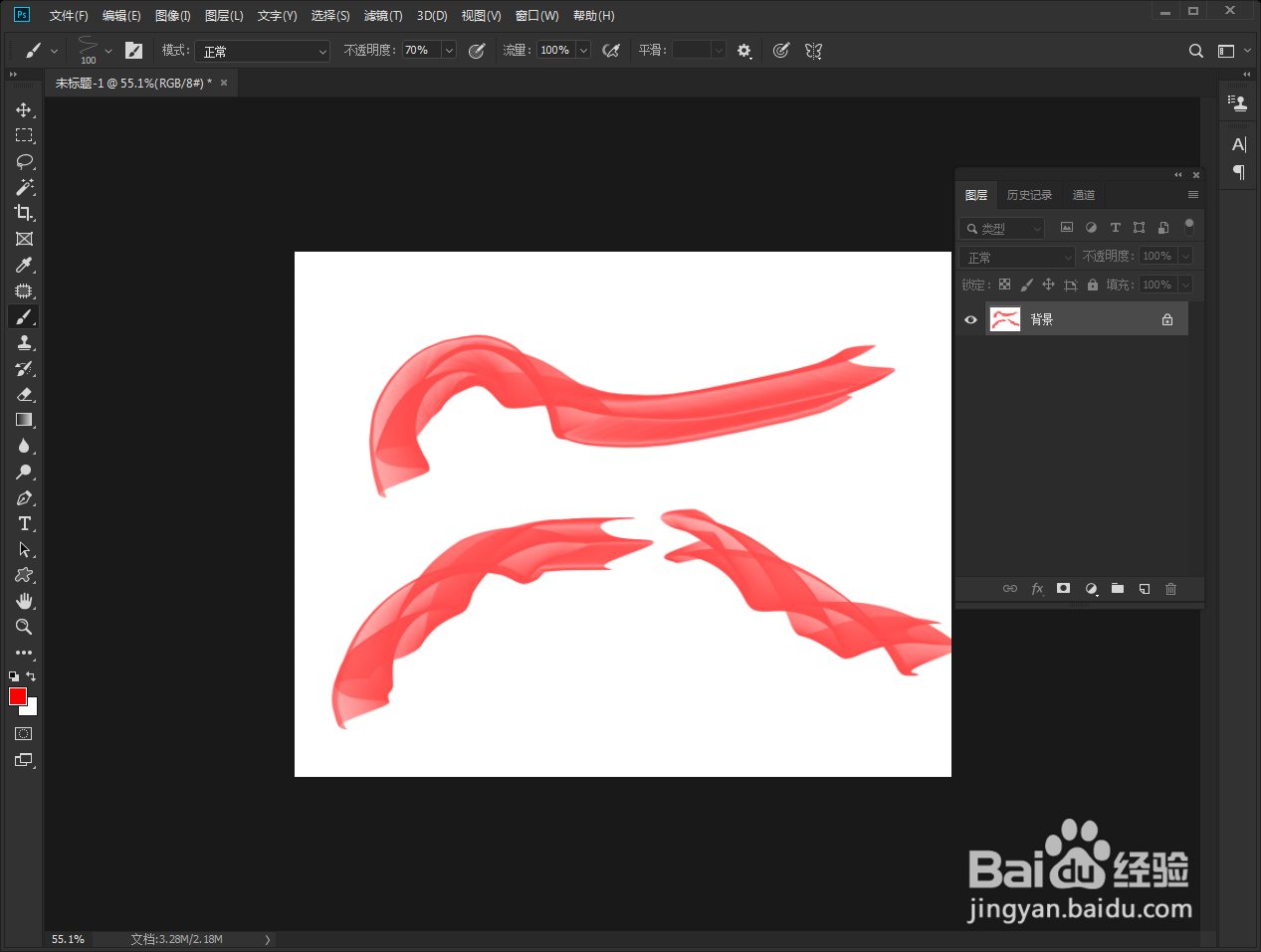
1、首先打开Photoshop,新建(ctrl+N)一个空白图层
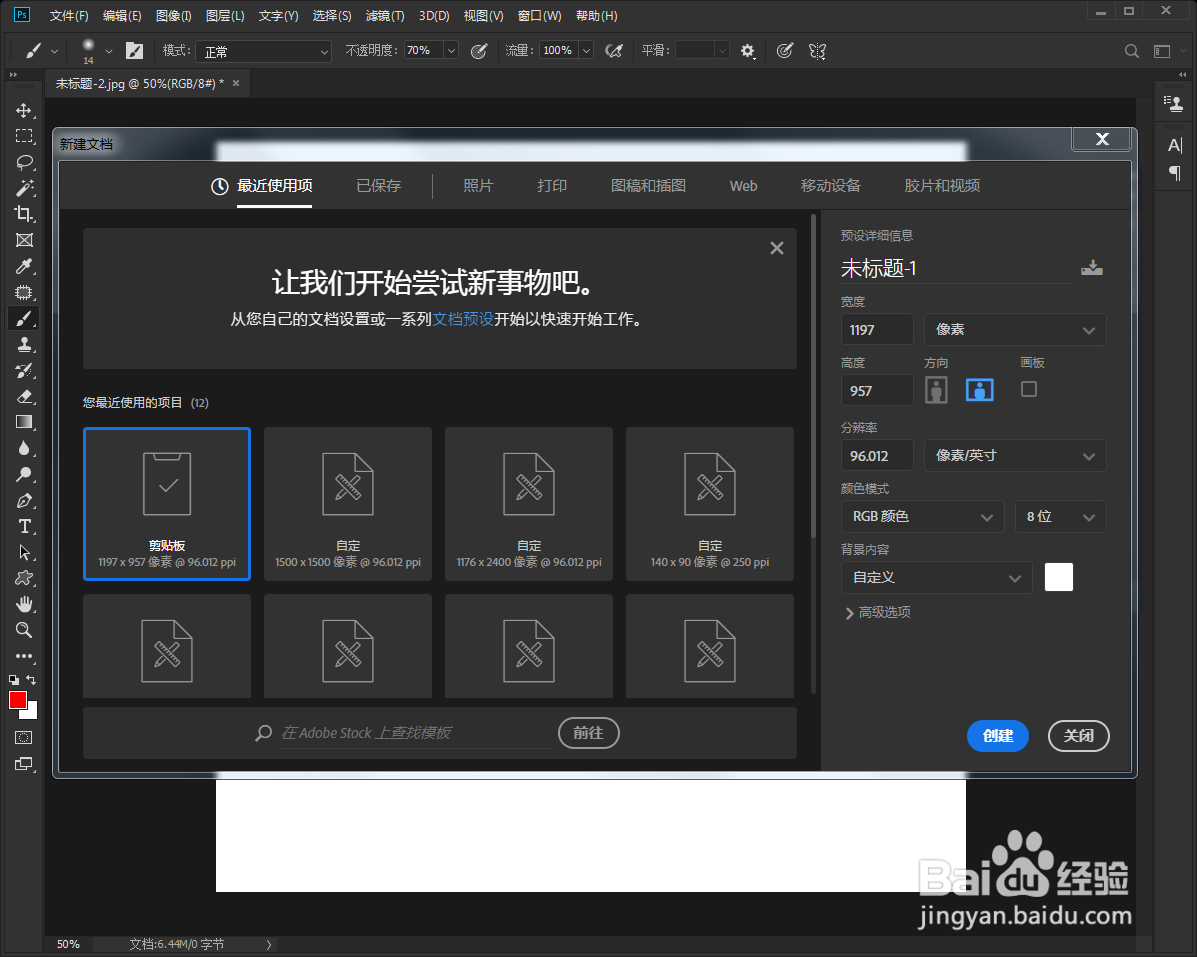
2、选择画笔工具,选一个默认的画笔,画笔大小为15左右
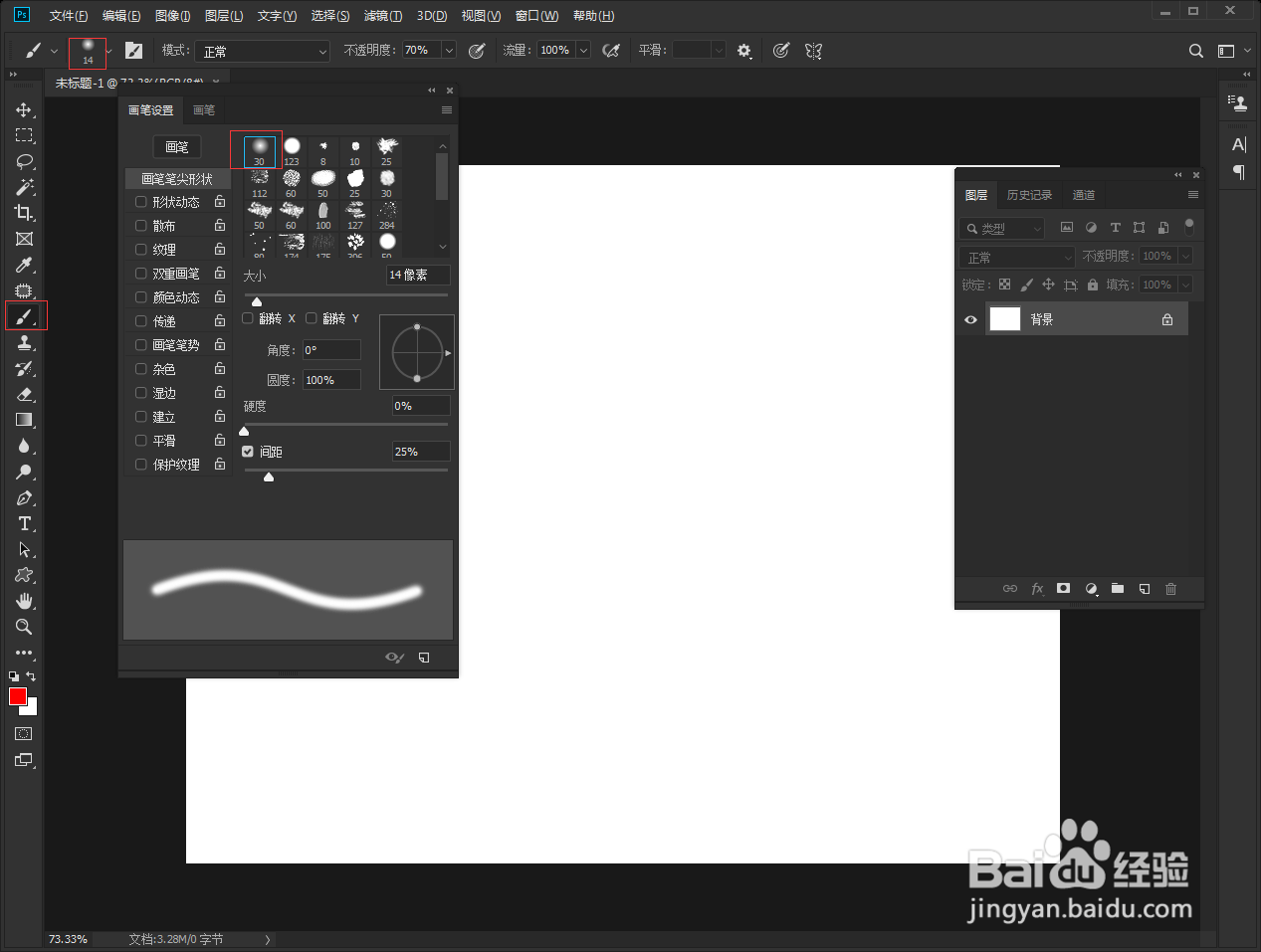
3、选择钢笔工具,用钢笔绘制一条S型的形状路径
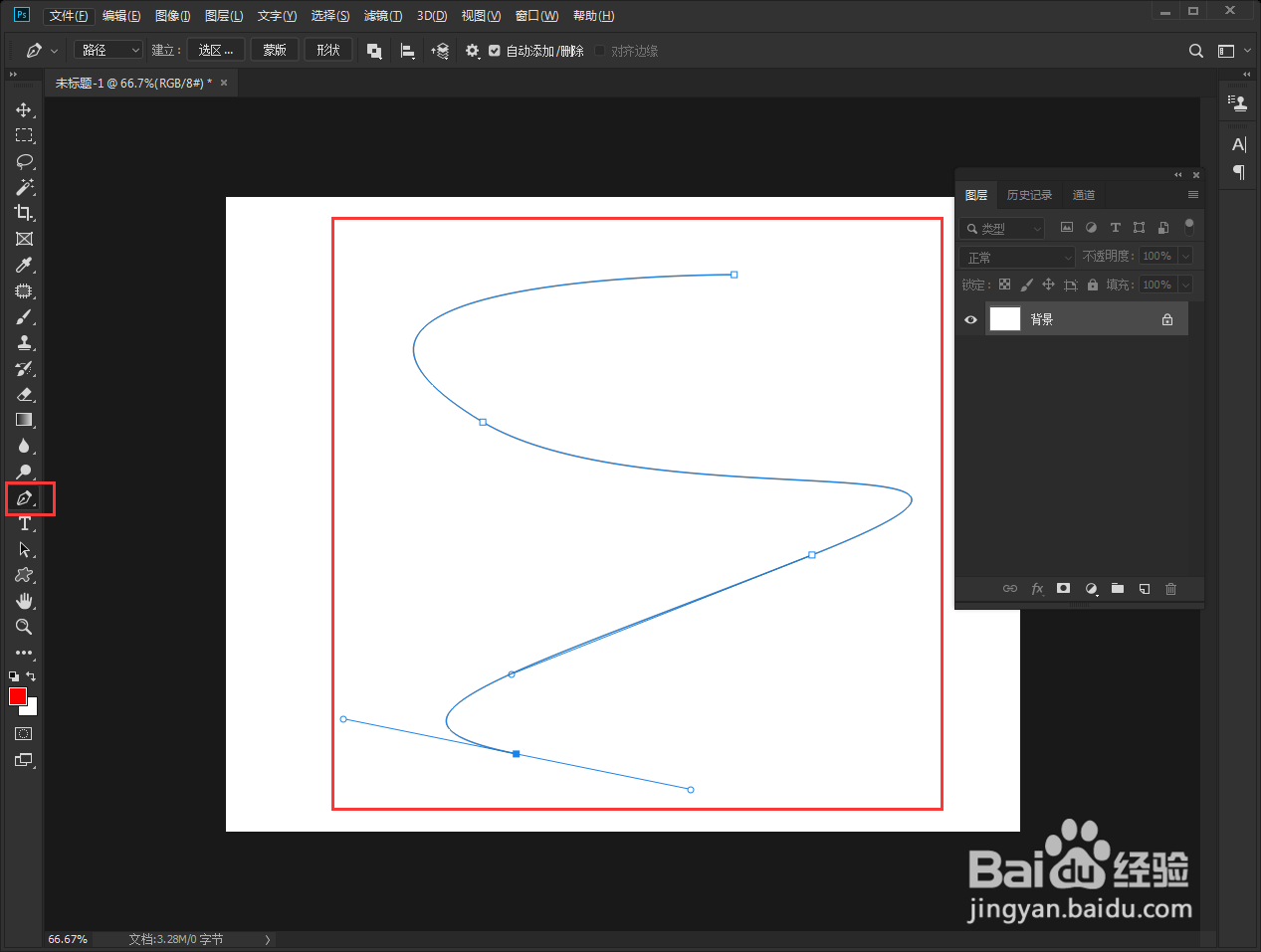
4、前景色选择红色,鼠标右键点击路径,选择描边路径
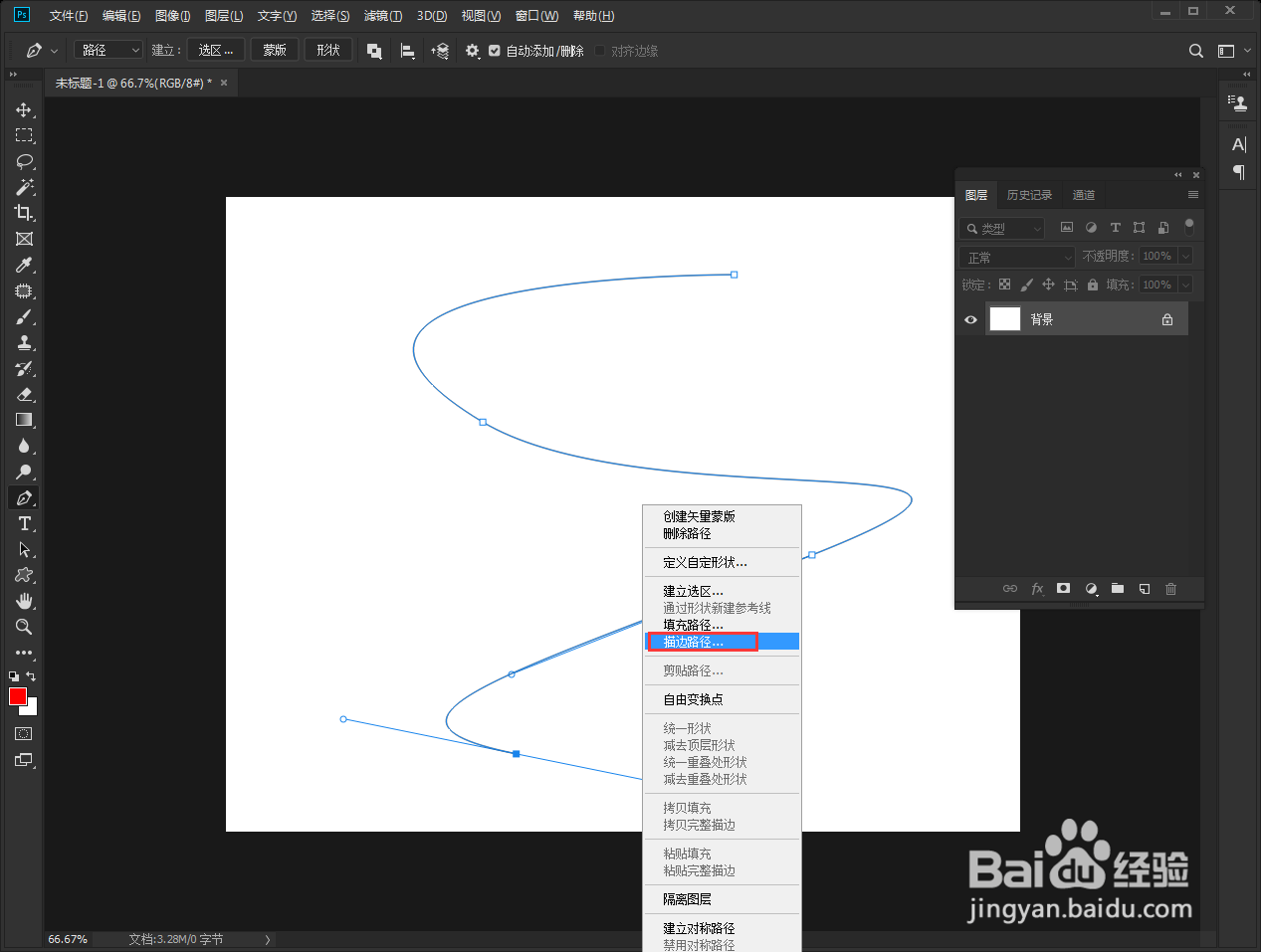
5、跳出来的描边路径中工具选择“画笔”
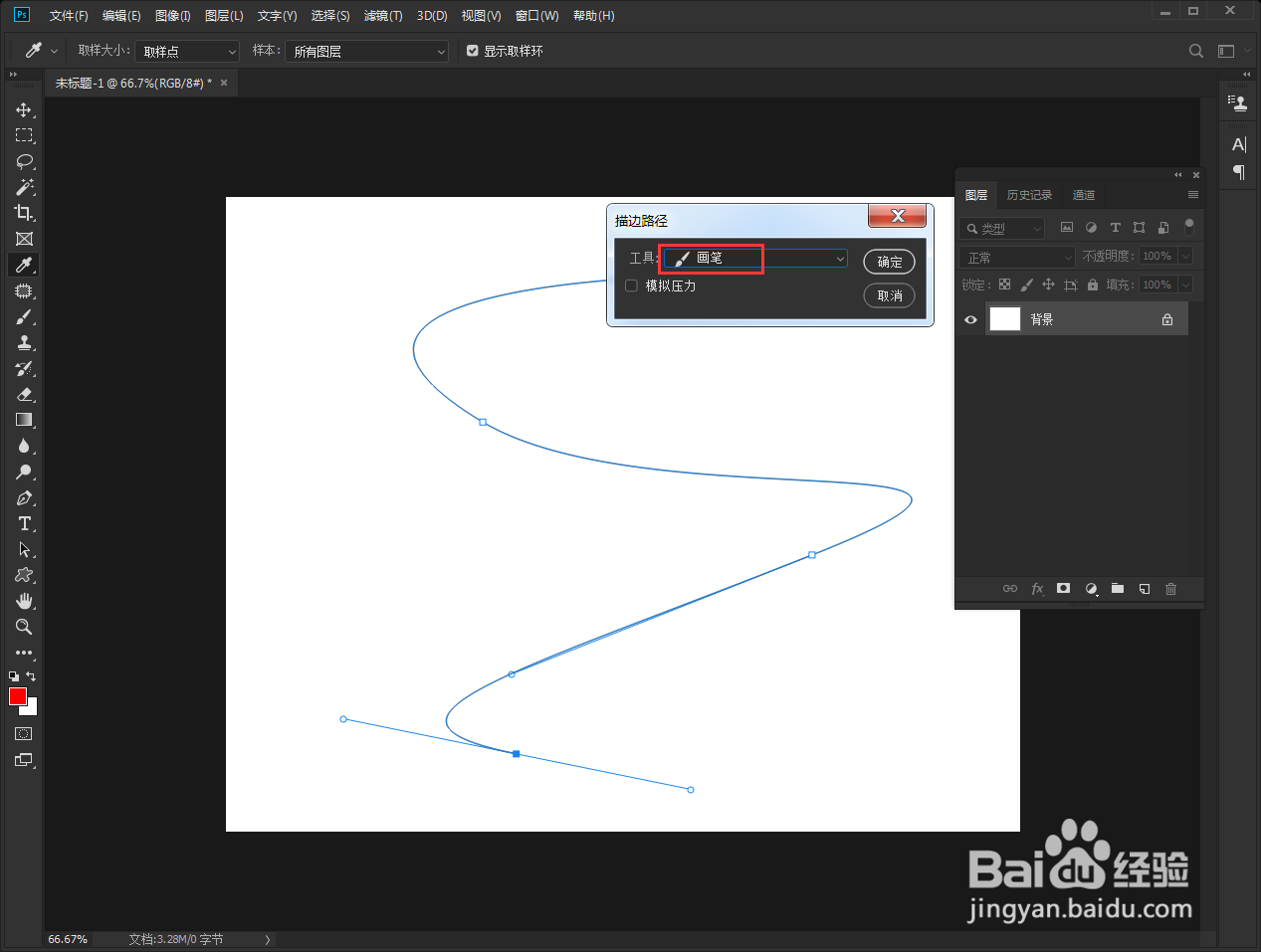
6、按编辑—定义画笔预设,随便取个名称后确定
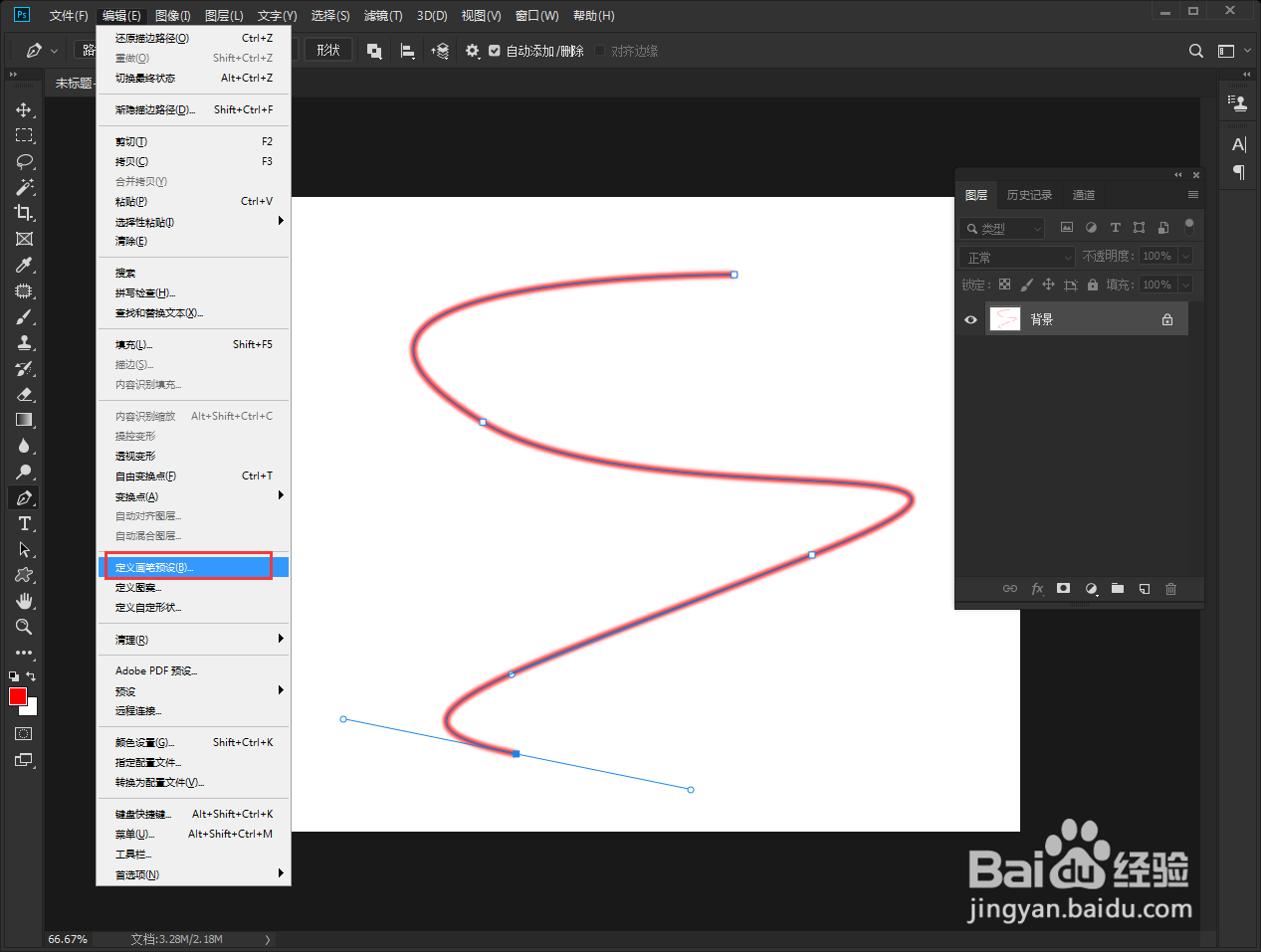
7、点击画笔工具,然后再点击画笔设置,将间距设置为“1%”
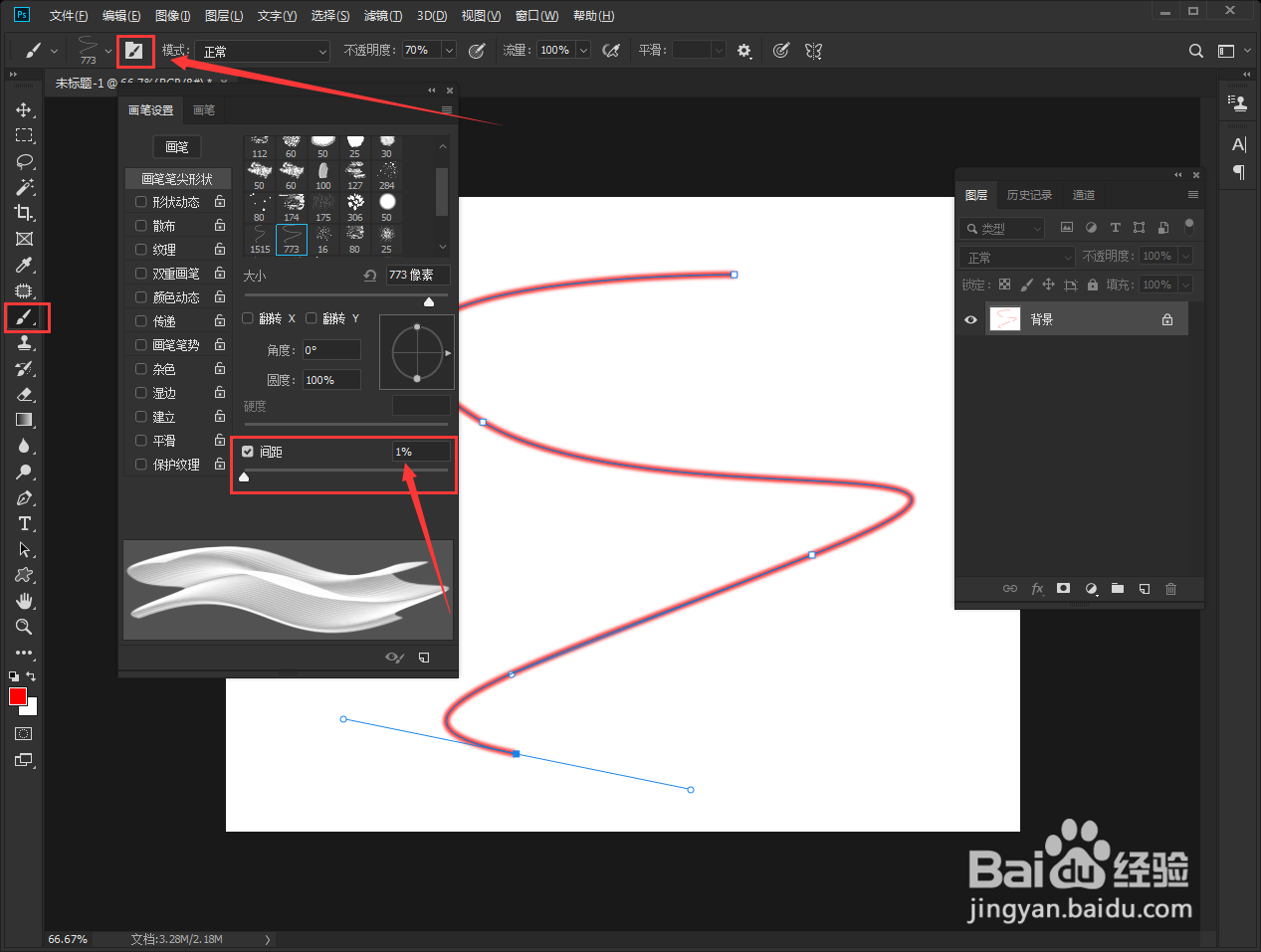
8、双击形状动态,将控制改为“渐隐”,大小为500。飘纱画笔设置设置完成
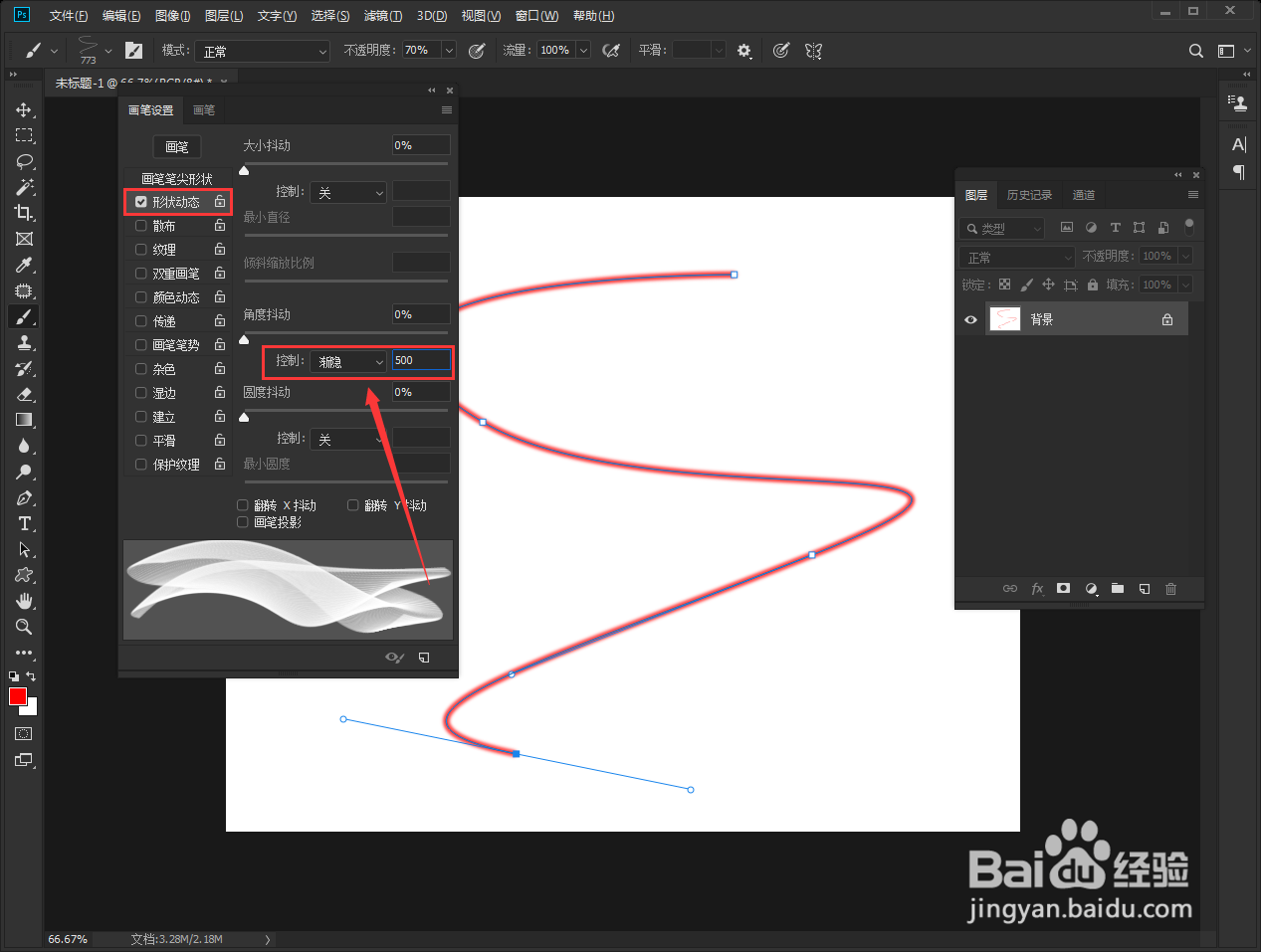
9、可以用这根画笔设置不透明度随意地绘制出飘纱了